Cum să imprimați cecuri folosind TallyPrime / TallyHelp
imprimarea cecului în TallyPrime este o opțiune furnizată în meniul bancar care vă permite să imprimați continuu cecurile în așteptare, deja tipărite sau necesare dintr-un singur ecran. De asemenea, puteți actualiza detaliile cecului și puteți urmări cecurile care urmează să fie tipărite, ale unei bănci selectate sau ale tuturor băncilor.
tipăriți un cec de sine
un cec de sine este un cec emis de un sertar pentru sine. Acesta poate fi prezentat pentru colectare la banca pe care a fost desenată.
pentru a imprima un cec de sine în TallyPrime, imprimare cec trebuie să fie configurat. Apoi, trebuie să treci o intrare contra prin introducerea de sine ca nume favorizant în ecranul de alocare a Băncii.
- Gateway de Tally > vouchere > apăsați F4 (Contra).
alternativ, Alt + G (mergeți la) > creați Voucher > apăsați F4 (Contra). - creditează contul bancar.
- introduceți suma în coloana Credit.
- apăsați Enter pentru a accesa ecranul alocări bancare.
- apasati F12 (Configure) > setati Afisare nume favorizant ca da, pentru a introduce Self ca nume favorizant.
ecranul alocări bancare apare așa cum se arată mai jos: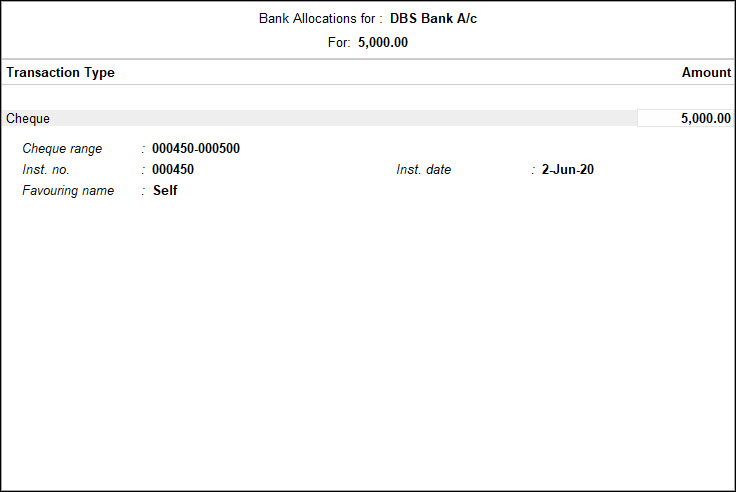
- apăsați Ctrl + A pentru a accepta și a reveni la ecranul de creare a voucherului contabil.
- debitați contul de numerar. Ecranul de creare a voucherului contabil apare așa cum se arată mai jos:
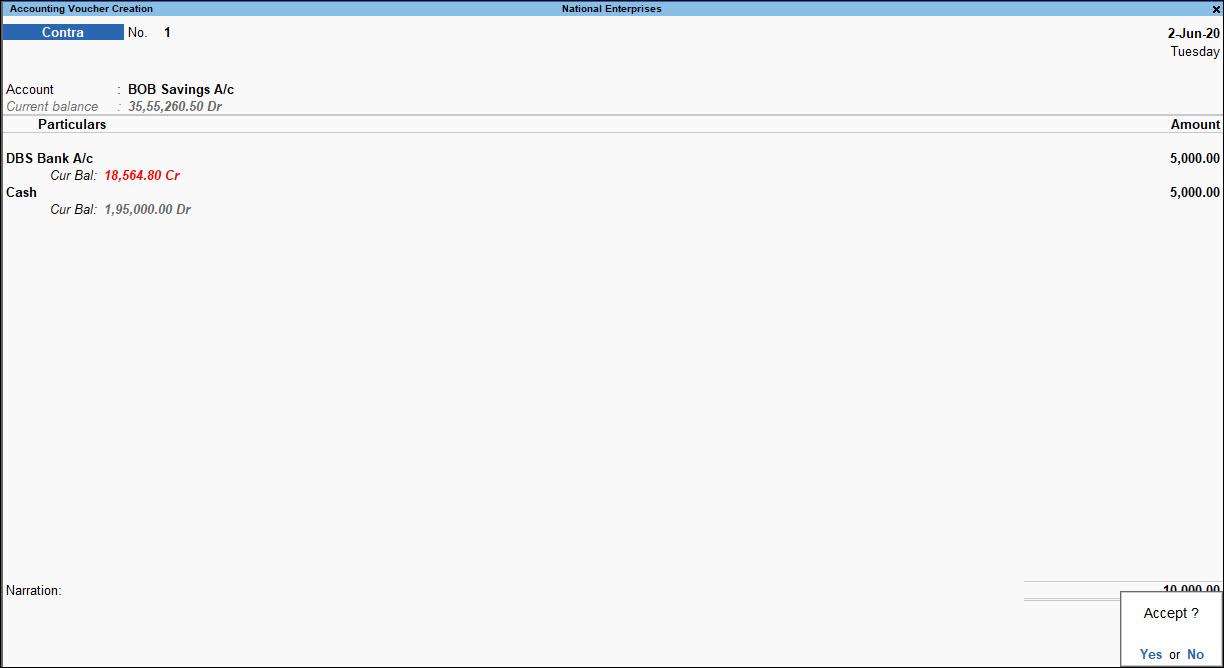
- apăsați Enter pentru a accesa ecranul de imprimare a cecurilor.
- apăsați P (Print) pentru a imprima auto-verificarea.
configurați registrele bancare și formatele de cecuri
organizațiile aleg băncile să mențină conturile curente/descoperit de cont/de economii pe baza nevoilor lor de afaceri și a facilităților oferite de fiecare bancă. Fiecare bancă menține un design unic de cec pentru India (așa cum este prescris de NPCI – National Payment Corporation of India) și pentru alte țări. Aceste formate trebuie luate în considerare în procesul de configurare a imprimării cecului în care sunt furnizate dimensiunile în „mm”. Pe baza aceluiași lucru, cecul poate fi tipărit.
în beneficiul entităților comerciale și al utilizatorilor, TallyPrime a oferit comoditatea pre-configurării dimensiunilor pentru ușurință în configurarea și tipărirea cecurilor. Cecurile pot fi tipărite în momentul efectuării plăților către furnizori în timpul intrării voucherului, adică direct din voucherele de plată sau din rapoartele de imprimare a cecurilor.
în această secțiune
- furnizați detaliile cecului în registrul bancar
- modificați formatul de cec predefinit
- modificați formatul de cec definit de utilizator
- tipăriți cecurile din Voucher
- tipăriți suma în Lakhs/milioane pe cecuri
furnizați detaliile cecului în registrul bancar
dacă există modificări în formatul cecului (predefinit și definit de utilizator), puteți configura cecul în consecință accesând registrul bancar.
- Gateway de înregistrare > creare > tastați sau selectați registru > și apăsați Enter.
alternativ, Alt+G (mergeți la) > creare Master > tastați sau selectați registrul > și apăsați Enter. - introduceți numele registrului.
- selectați conturi bancare sau bancă OD A/C în câmpul de sub.
- introduceți numele titularului A/c, A/C nr, codul IFS.
- selectați numele băncii.
Note: To display the list of banks, TSS validity and internet connectivity are required. When you are creating a bank ledger for the first time, it is recommended that you are connected to the Internet to be able to view all the bank names while selecting the bank.
- introduceți ramura.
- activați setul de câmpuri cecuri pentru a furniza intervalul de cecuri.
Note: If you want to alter the cheque range, open the bank ledger in alteration screen, and enable the option Set/alter Cheque books.
- în ecranul de gestionare a cărților de cecuri, introduceți numărul de cec în câmpurile de la număr și la număr. Numărul de cecuri apare automat.
alternativ, puteți introduce numărul de la și numărul de cecuri. Numărul To va apărea automat.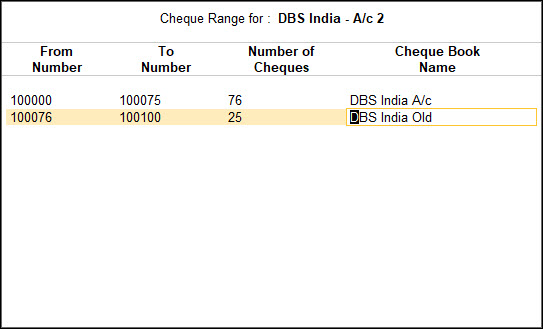
- introduceți numele cărții de cecuri și apăsați Enter.
- activați opțiunea Setare configurare imprimare cec.
Note: If you want to alter the cheque dimensions, open the bank ledger in alteration screen, and enable the option Set/alter cheque printing configuration.
- vor fi afișate dimensiunile cecului acceptate pentru banca selectată în câmpul Nume Bancă.
- Selectați formatul cecului și apăsați Enter pentru a vizualiza/modifica dimensiunile preconfigurate.
- apăsați Ctrl+P (Print) > P (Print) pentru a imprima și I (Preview) pentru a previzualiza setările. Apare ecranul de imprimare a cecului de probă.
- Apăsați C (Configure) și setați alinierea cecului.
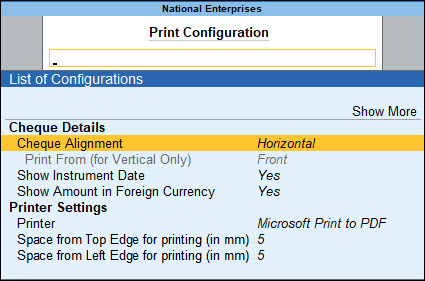
ecranul orientare imprimare cec afișează următoarele opțiuni:
|
opțiune |
descriere |
|
orizontală |
această opțiune imprimă cecul orizontal (orientat ca peisaj). |
|
centru Vertical |
această opțiune imprimă cecul vertical în centrul hârtiei. |
|
Vertical-stânga |
această opțiune imprimă cecul vertical pe partea stângă a hârtiei. |
|
Vertical-dreapta |
această opțiune imprimă cecul vertical pe partea dreaptă a hârtiei. |
15. Apăsați Esc și apăsați i (previzualizare) pentru a genera previzualizarea.
16. Apăsați Esc pentru a reveni la ledger master.
17. Acceptați ecranul. Ca întotdeauna, puteți apăsa Ctrl+A pentru a salva.
pentru a afla mai multe despre caracteristica de imprimare și flexibilitățile din TallyPrime, consultați subiectul imprimare facturi și rapoarte.
modificați formatul de cec predefinit
- Gateway-ul de înregistrare > Alter > tastați sau selectați registrul > și apăsați Enter.
alternativ, Alt+G (mergeți la) > Alter Master > tastați sau selectați registrul > și apăsați Enter. - selectați registrul bancar. De exemplu, Standard Chartered Bank.
- selectați numele băncii ca Standard Chartered Bank (India) din lista băncilor.
- activați opțiunea Setare configurare imprimare cec.
ecranul de selectare a formatului cecului apare după cum se arată mai jos: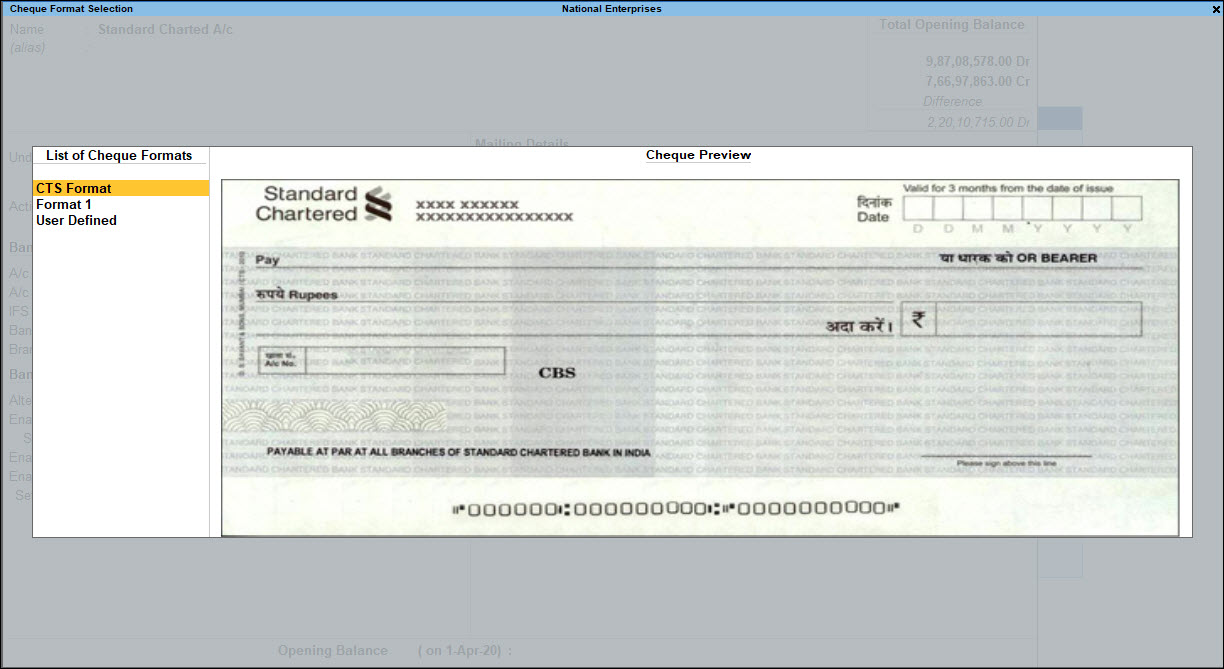
- Selectați formatul dorit din listă. Apare ecranul dimensiuni cec.
- introduceți manual dimensiunile cecului sau Ctrl+C (Copiere Din) pentru a copia dimensiunile predefinite.
- apăsați Ctrl+A pentru a accepta ecranul dimensiuni cec pentru a vizualiza ecranul de imprimare cec probă.
- apăsați I (previzualizare) pentru a genera previzualizarea.
- apăsați Esc pentru a reveni la ecranul de modificare a Registrului.
- acceptați ecranul. Ca întotdeauna, puteți apăsa Ctrl+A pentru a salva.
Note: To download new cheque formats introduced for the selected bank, you need internet connection.
modificați formatul cecului definit de utilizator
- selectați definit de utilizator din lista formatelor de cec sau apăsați Alt+U (definit de utilizator) pentru a defini dimensiunile cecului în ecranul de selectare a formatului cecului.
- apare ecranul dimensiuni verificare.
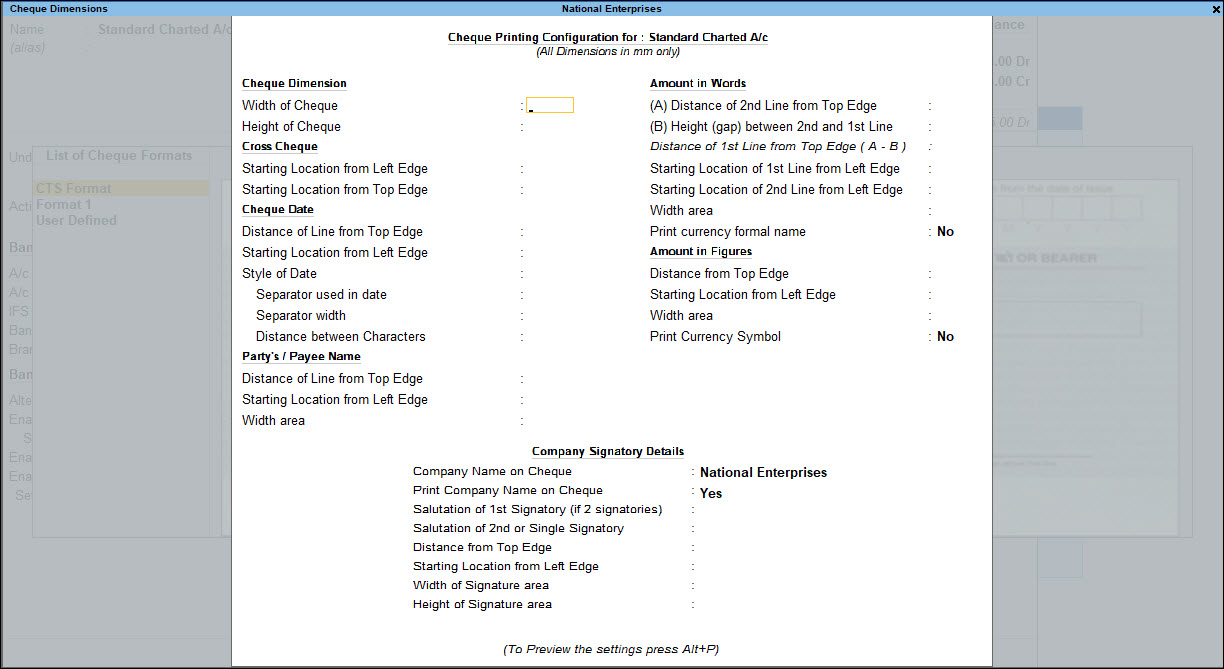
Note: All the dimensions are filled in millimeters.If the Style of Date selected is dd-mm-yyyy, the cursor skips the field Separator used in date.If Style of Date used is other than dd-mm-yyyy, users can use '-' or '/' as a separator.Press Alt+255 in the Separator used in date field to use space as separator.You can specify two signatories, for example, one could be Managing Director and the other could be Director, etc.
- dacă ați definit dimensiunile cecului pentru altă bancă, puteți apăsa Ctrl + C (copiați din) configurațiile salvate.
- Selectați formatul băncii necesare din lista băncilor configurate.

ecranul dimensiuni cec completat apare așa cum se arată mai jos: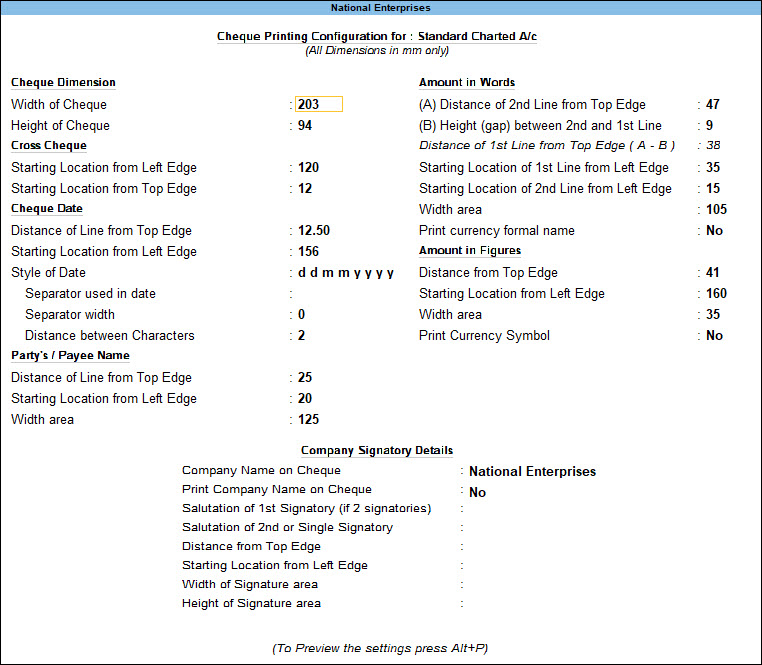
Note: In the Cheque Printing Configuration screen, no field other than salutations should be blank.
- apăsați Enter pentru a accepta ecranul dimensiuni cec.
- se afișează ecranul de imprimare pentru verificarea eșantionului. Puteți I (previzualizare) și P (imprimare) cecul.
tipăriți cecuri din vouchere
în această secțiune
- tipăriți cec din voucher de plată
- tipăriți detalii bancare în voucher de plată
- tipăriți suma în lakhs/milioane pe cecuri
tipăriți cec din voucher de plată
- Gateway de Tally > vouchere > apăsați F5 (plată) > și apăsați Enter.
alternativ, Alt + G (mergeți la) > creați Voucher > apăsați F5 (plată) și apăsați Enter. - debitează Registrul de partid.
- introduceți suma și dați detaliile de referință ale facturii, dacă există.
- creditează contul bancar pentru care este activată imprimarea cecului.
- introduceți suma și apăsați Enter.
- apare ecranul alocări bancare.
- introduceți numărul de cec în Inst. nu. câmp.
- introduceți Inst. data. Data voucherului este afișată în mod implicit.
ecranul de alocare bancară apare așa cum se arată mai jos: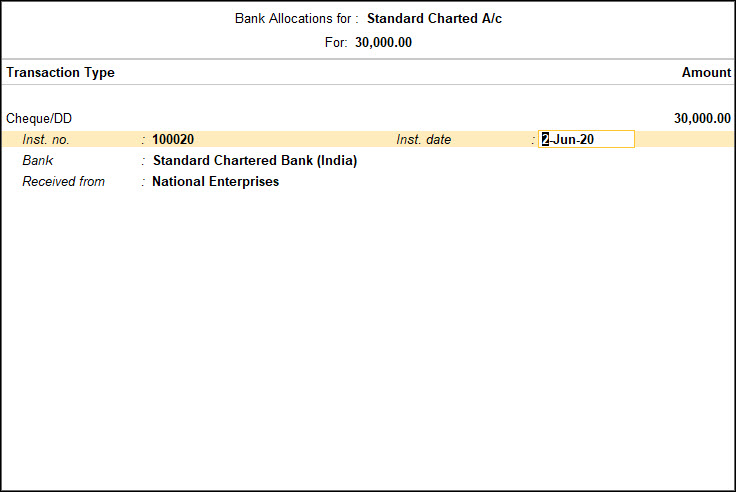
- apăsați Enter pentru a reveni la ecranul de creare a voucherului contabil.
- Introduceți Narațiunea.
- acceptați ecranul. Ca întotdeauna, puteți apăsa Ctrl+A pentru a salva.
- apăsați Esc din ecranul de imprimare. Ecranul de imprimare a cecului apare așa cum se arată mai jos:

- apăsați I (Preview) pentru a previzualiza și P (print) pentru a imprima. Apare previzualizarea imprimării cecului.
tipăriți detaliile bancare într-un voucher de plată
- în ecranul de imprimare Voucher, apăsați C (Configure) > setați Afișare detalii tranzacție bancară la Da pentru a imprima detaliile tranzacției bancare în Voucher de plată.
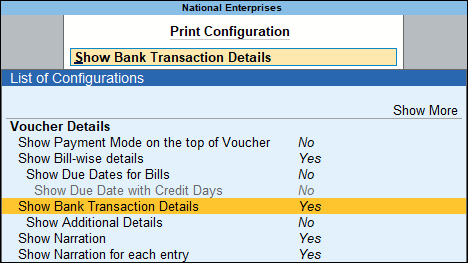
- acceptați ecranul. Ca întotdeauna, puteți apăsa Ctrl+A pentru a salva.
Print suma în lakhs/milioane pe cecuri
puteți imprima valoarea în cec în ambele unități lakh și crore, prin modificarea setărilor pentru afișarea sumelor.
- apăsați Alt+K (companie) > selectați Alter.
- selectați compania din lista de companii pentru a vizualiza ecranul de modificare a companiei.
- apăsați F12 (configurare) > set furnizați detalii suplimentare despre moneda de bază ca da, pentru a activa opțiuni suplimentare pentru moneda de bază.
- setați opțiunea Afișați suma în milioane? pentru a da.

- acceptați ecranul. Ca întotdeauna, puteți apăsa Ctrl+A pentru a salva.
în timpul tipăririi cecului, suma va fi tipărită acum în lakhs și crores.
Print checks from Check Printing report
Printing checks in TallyPrime este o opțiune din meniul bancar care vă permite să imprimați continuu cecurile în așteptare, deja tipărite sau necesare dintr-un singur ecran. De asemenea, puteți actualiza detaliile cecului și puteți urmări cecurile care urmează să fie tipărite, ale unei bănci selectate sau ale tuturor băncilor.
Note: The bank ledger needs to be enabled for cheque printing from ledger creation/alteration mode.
în această secțiune
- Vizualizați imprimarea cecurilor
- imprimați rapoartele de imprimare a cecurilor/cecurilor
- bancă neconfigurată pentru imprimarea cecurilor
- selectați imprimanta
- modificați alinierea cecurilor
- configurați ajustare generală
- imprimare cecuri selectate
- imprimare cecuri fără dată
- dezactivați numele companiei în timpul tipăririi cecului
- imprimare toate cecurile bancare simultan
vizualizare imprimare cec
- Gateway of tally > banking > imprimare cec > și apăsați Enter.
alternativ, Alt+G (mergeți la) > tastați sau selectați Imprimare cec > și apăsați Enter.
ecranul Selectare bancă care afișează lista băncilor apare așa cum se arată:
- Selectați toate elementele sau contul bancar necesar din lista băncilor.
- Apăsați Enter.

Print cecuri / rapoarte de imprimare cecuri
ecranul de imprimare CEC al băncii selectate este afișat așa cum se arată:
- în mod implicit, acest ecran afișează lista cecurilor în așteptare ale lunii datei curente.
- apăsați F8 (inclusiv imprimat) pentru a afișa toate cecurile.
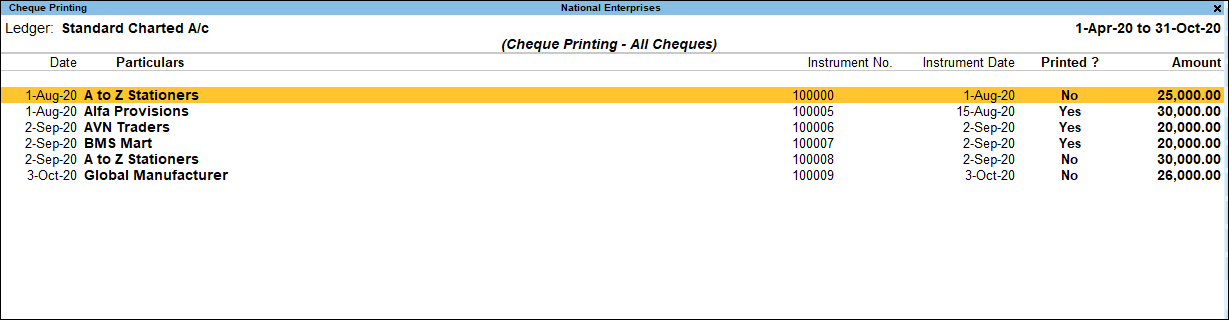
Note: On pressing F8 (Incl Printed), you can toggle to F8 (Excl Printed).
Bancă neconfigurată pentru imprimarea cecului
dacă registrul bancar nu este configurat pentru imprimarea cecului, ecranul de imprimare a cecului va solicita cu un mesaj Bancă neconfigurată pentru imprimarea cecului.
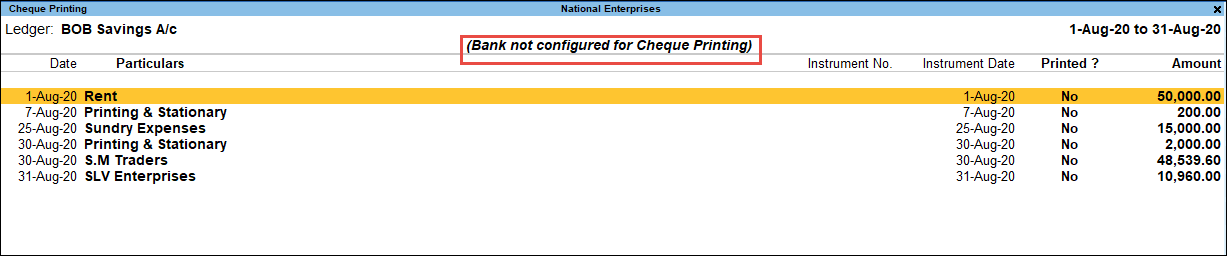
banca trebuie să fie activată pentru imprimarea cecurilor de pe ecranul de modificare a registrului.
în ecranul de imprimare a cecurilor din registrele configurate pentru acesta:
- selectați rândul dorit din lista de tipărire a cecurilor pentru a deschide voucherul în modul de modificare.
- F2 (perioadă): permite modificarea perioadei.
- F4 (Bancă): permite selectarea tuturor / celorlalte bănci necesare din listă.
- Alt+B (Alter Ledger): permite modificarea Registrului bancar și activarea tipăririi cecurilor în registrul bancar.
- Alt + H (Alter CHQ Details): permite editarea / actualizarea coloanelor favorizante Name, Instrument No și Instrument Date, așa cum se arată:

- acceptați ecranul. Ca întotdeauna, puteți apăsa Ctrl+A pentru a salva.
- F12: Gama: permite pentru a filtra ecranul de imprimare cec. Utilizatorul poate filtra tranzacțiile în funcție de suma, data Băncii, data, numele favorizant, Data instrumentului, instrumentul nr., Registre, narațiune, observații și tipul de tranzacție.
- F12 (Configurare): Permite configurarea detaliilor pe care doriți să le vizualizați pe ecranul de imprimare cec. Ecranul de configurare apare așa cum se arată mai jos:
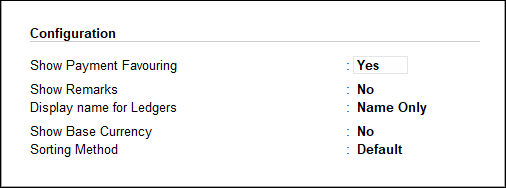
activați opțiunile, după cum este necesar:
-
- Afișați favorizarea plății: pentru a afișa numele favorizant în raport.
- Arată Observații: Pentru a afișa observațiile.
- Nume afișat pentru registre: Selectați stilul dorit de nume afișat.
- Afișați moneda de bază: activați această opțiune pentru a afișa moneda de bază.
- metoda de sortare: Selectați Metoda de sortare necesară din listă.
ecranul raportului de imprimare a cecurilor va fi afișat în funcție de configurațiile definite.
selectați Imprimantă
- din ecranul de imprimare verificare, apăsați Ctrl+P (imprimare) > apăsați C (configurare).
- selectați imprimanta din lista de imprimante.
alternativ:
- din ecranul de imprimare, apăsați F6 (imprimantă)
- selectați imprimanta din lista de imprimante.
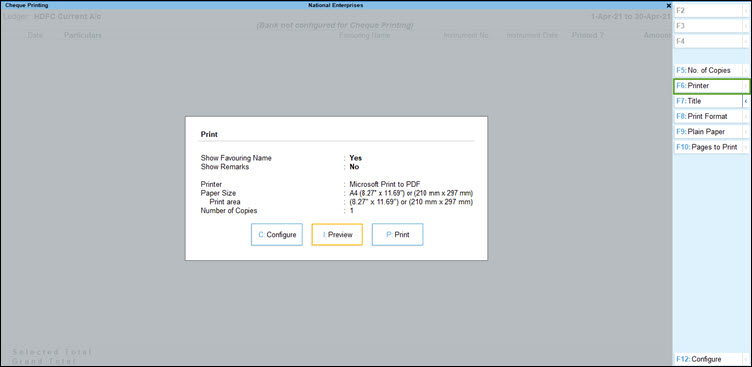
modificați alinierea cecului
- Apăsați C (Configure) pentru a seta alinierea cecului.
- Selectați orientarea de imprimare a cecului, după cum este necesar.
- la selectarea orizontală, cecul este tipărit orizontal (orientat ca peisaj).
- la selectarea Vertical – centru/stânga/dreapta, cecul este tipărit vertical (orientat ca portret). Utilizând aceste opțiuni, cecul poate fi tipărit prin setarea orientării la:
- Vertical stânga: la introducerea hârtiei în tava imprimantei, cecul se imprimă vertical pe partea stângă a hârtiei.
- centru Vertical: la introducerea hârtiei în tava imprimantei, cecul este imprimat vertical în centrul hârtiei.
- Vertical dreapta: la introducerea hârtiei în tava imprimantei, cecul este imprimat vertical pe partea dreaptă a hârtiei.
- dacă alinierea selectată este verticală, selectați Față / spate în câmp imprimare din (numai pentru verticală).

în plus, pentru imprimarea cecului cu fața în sus sau cu fața în jos cu aliniere verticală, se afișează imprimarea câmpului de la (numai pentru verticală). În funcție de imprimantă, se poate selecta partea din față sau din spate.
-
- Front: în imprimantele care imprimă cu fața în sus, selectați Front.
- spate: pentru imprimantele care imprimă cu fața în jos, așezați hârtia în ordine inversă și selectați spate.
configurați reglarea generală
- Apăsați C (configurare).
- introduceți dimensiunile după cum este necesar.
- Spațiu de la marginea superioară pentru imprimare (în mm): pentru a regla distanța de la marginea superioară astfel încât măsurătorile globale definite în ecranul dimensiuni verificare să fie deplasate conform ‘mm’ introdus aici.
- Spațiu de la marginea stângă pentru imprimare (în mm): pentru a regla distanța de la marginea stângă astfel încât măsurătorile globale definite în ecranul dimensiuni verificare să fie deplasate conform ‘mm’ introdus aici.
- Alinierea Cecurilor: Pentru a seta orientarea de imprimare cec.
- afișează data instrumentului: în mod implicit, data este tipărită pe cec. Dacă data nu trebuie tipărită pe cec, setați acest câmp la nr.
- Afișați suma în valută străină: setați această opțiune La Da, pentru a imprima cecuri pentru tranzacțiile în valută străină în moneda respectivă.
- ecranul de configurare a imprimării cecului apare așa cum se arată mai jos:

Note: The adjustments done for overall adjustment using C (Print Configuration) of cheque printing screen does not affect the settings of cheque dimensions pre-configured for the selected cheque format.
imprimați cecurile selectate
- Gateway of Tally > Banking > imprimare cec > și apăsați Enter.
alternativ, Alt+G (mergeți la) > tastați sau selectați Imprimare cec > și apăsați Enter. - Selectați toate articolele sau contul bancar necesar din lista băncilor pentru a vizualiza ecranul de imprimare a cecului.
- apăsați bara de spațiu pentru a selecta rândul(rândurile) dorit (e).
- apăsați Ctrl+P (Print) pentru a vizualiza ecranul de imprimare a cecului.
- apăsați P (Print) pentru a imprima. Numai cecurile selectate vor fi tipărite.
tipăriți cecuri fără dată
dacă nu doriți ca data să apară pe cec atunci când este tipărită, o puteți dezactiva în configurația de imprimare a cecului din TallyPrime.
- Gateway of Tally > Alter > tastați sau selectați registrul > și apăsați Enter.
alternativ, Alt+G (mergeți la) > Alter Masters > tastați sau selectați registrul > și apăsați Enter. - selectați registrul bancar din lista de registre.
- setați Alter Check Printing Configuration la Da, pentru a vizualiza pagina de selectare a formatului de verificare.
- Selectați formatul dorit din lista formatelor de verificare, pentru a vizualiza pagina dimensiuni verificare.
- apăsați Ctrl+P pentru a vizualiza imprimarea cecului de probă.
- Apăsați C (Configurare).
- setați data de afișare a instrumentului la nr. Pagina de configurare a imprimării cecului apare așa cum se arată mai jos:
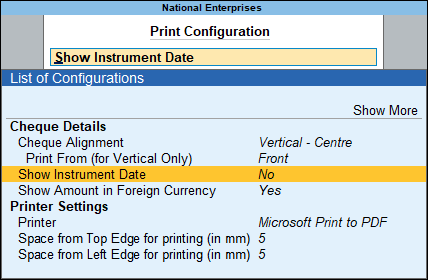
- acceptați ecranul. Ca întotdeauna, puteți apăsa Ctrl+A pentru a salva.
Acum, data nu va apărea pe cec în timpul tipăririi.
dezactivați numele companiei în timpul tipăririi cecului
dacă numele companiei nu este necesar în timpul tipăririi cecului, îl puteți dezactiva în configurația de imprimare a cecului.
- Gateway of Tally > Alter > tastați sau selectați registrul și apăsați Enter.
alternativ, Alt+G (mergeți la) > Alter Master > tastați sau selectați Ledger și apăsați Enter. - selectați registrul bancar din lista de registre.
- setați Alter check printing configuration la Da, pentru a vizualiza ecranul de selectare a formatului de verificare.
- Selectați formatul dorit din lista formatelor de verificare, pentru a vizualiza ecranul dimensiuni verificare.
- Setați numele companiei tipărite pe cec la nr. Apare pagina dimensiuni cec.
- acceptați ecranul. Ca întotdeauna, puteți apăsa Ctrl+A pentru a salva.
Acum, numele companiei nu va apărea pe cec în timpul tipăririi.
tipărirea simultană a tuturor cecurilor unei bănci
puteți imprima toate cecurile sau cecurile selectate ale unei anumite bănci utilizând funcția de imprimare a cecurilor.
- Gateway of Tally > Banking > verificați imprimarea și apăsați Enter.
alternativ, Alt+G (mergeți la) > tastați sau selectați Imprimare verificare și apăsați Enter. - selectați banca necesară din lista băncilor din ecranul Selectare Bancă.

raportul de imprimare a cecurilor apare după cum se arată mai jos:
Note: If you do not want to print all the cheques, you can press Spacebar to select the cheques you want to print in the Cheque Printing report.
- apăsați Ctrl + P (imprimare) pentru a imprima.
- setați opțiunea Print Check pe Da În ecranul de imprimare, după cum se arată mai jos:
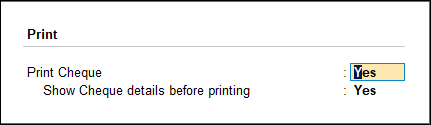
Note: If you select All Items in the Select Bank screen, the option Print Cheque will not appear in the Printing screen, as the cheque format of each bank is different.
- apăsați P (imprimare) pentru a verifica imprimarea.
ecranul de imprimare a cecului cu detaliile cecului apare așa cum se arată mai jos:
- apăsați Enter. Cecul tipărit apare după cum se arată mai jos:
- apăsați Esc. Ecranul de imprimare a cecului apare cu detaliile cecului pentru următorul cec
- apăsați Enter. Apare cecul tipărit.
în mod similar, puteți imprima toate celelalte cecuri unul după altul.
Note: If you do not want to print a particular cheque, press Esc to view the Cheque Printing screen for the next cheque.
Vizualizați, căutați, Urmăriți detaliile cecului | Registrul cecului
cecurile sunt în continuare cel mai preferat instrument de plată în cadrul întreprinderilor. Gestionarea ușoară a acestei forme de plată adaugă o valoare semnificativă în operațiunile de zi cu zi și, prin urmare, sistemul eficient de gestionare a cecurilor este esențial în orice afacere. Puteți vizualiza și căuta detaliile cecurilor dvs., împreună cu stabilirea intervalelor de verificare și urmărirea stărilor de verificare – toate din raportul de înregistrare a cecului. De asemenea, găsiți detalii despre cecurile post-datate și cecurile emise într-o perioadă diferită (în afara perioadei), conform nevoilor dvs. de afaceri.
TallyPrime oferă sisteme eficiente de gestionare a cecurilor, permițând crearea mai multor cărți de cecuri cu intervale unice pentru fiecare bancă din crearea Registrului bancar și registrul de cecuri. De asemenea, permite utilizarea pentru a urmări cecurile post-datate.
pentru a vizualiza raportul cecului.
- Gateway of Tally > Banking > verificați înregistrarea și apăsați Enter.
alternativ, Alt+G (mergeți la) > tastați sau selectați Check Register și apăsați Enter.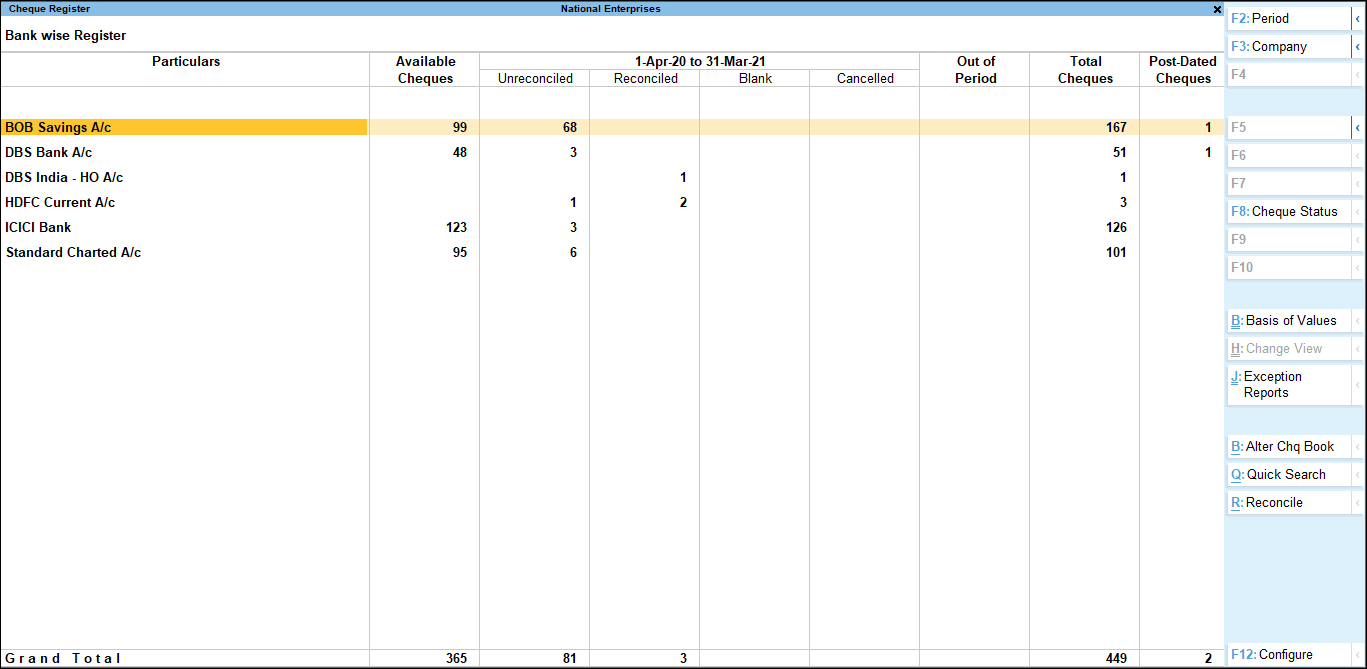
în această secțiune
- detalii bancare despre cecuri
- vizualizare în funcție de gamă a cecurilor
- vizualizare în funcție de stare a cecurilor
- gestionați cu ușurință cecurile cu registrul de cecuri
detalii bancare despre cecuri
obțineți un vedere consolidată a tuturor cecurilor dvs. din ecranul implicit al băncii din raportul de înregistrare a cecurilor.
- cecuri disponibile – Vizualizați cecurile disponibile dacă ați setat un interval de cecuri în timp ce creați Registrul bancar.
- alternativ, setați un interval de verificare apăsând Alt+B (Alter CHQ Book) > gestionarea cărților de verificare.
- Unreconciled și reconciliate-detaliați în aceste coloane pentru a vizualiza detaliile cecului, inclusiv detaliile de plată aferente.
- Blank and Cancellated – detaliați pentru a vizualiza detaliile tuturor cecurilor dvs. goale și anulate.
- emiteți un cec în alb partidului dvs. din acest raport.
- anulați un cec disponibil sau un cec deja emis.
notă: Apăsați Alt + F2 sau F2 (punct) pentru a modifica perioada pentru care doriți să vizualizați detaliile cecului.
- în afara perioadei: afișează numărul de cecuri care nu aparțin perioadei curente alese. Cecurile pot fi
- emise în exercițiul financiar precedent
- mesaj datat și care nu face parte din exercițiul financiar curent
vizualizare în funcție de interval a cecurilor
Vizualizați cecurile pe baza diferitelor intervale de cecuri pe care le-ați setat, în funcție de cerințele afacerii.
de exemplu, puteți seta intervale de cecuri pentru cecuri care urmează să fie emise de la diferite departamente sau pentru cecuri care urmează să fie emise la diferite părți.
detaliați din raportul de înregistrare a cecului pentru a vizualiza toate intervalele de verificare din ecranul de înregistrare a intervalului de verificare.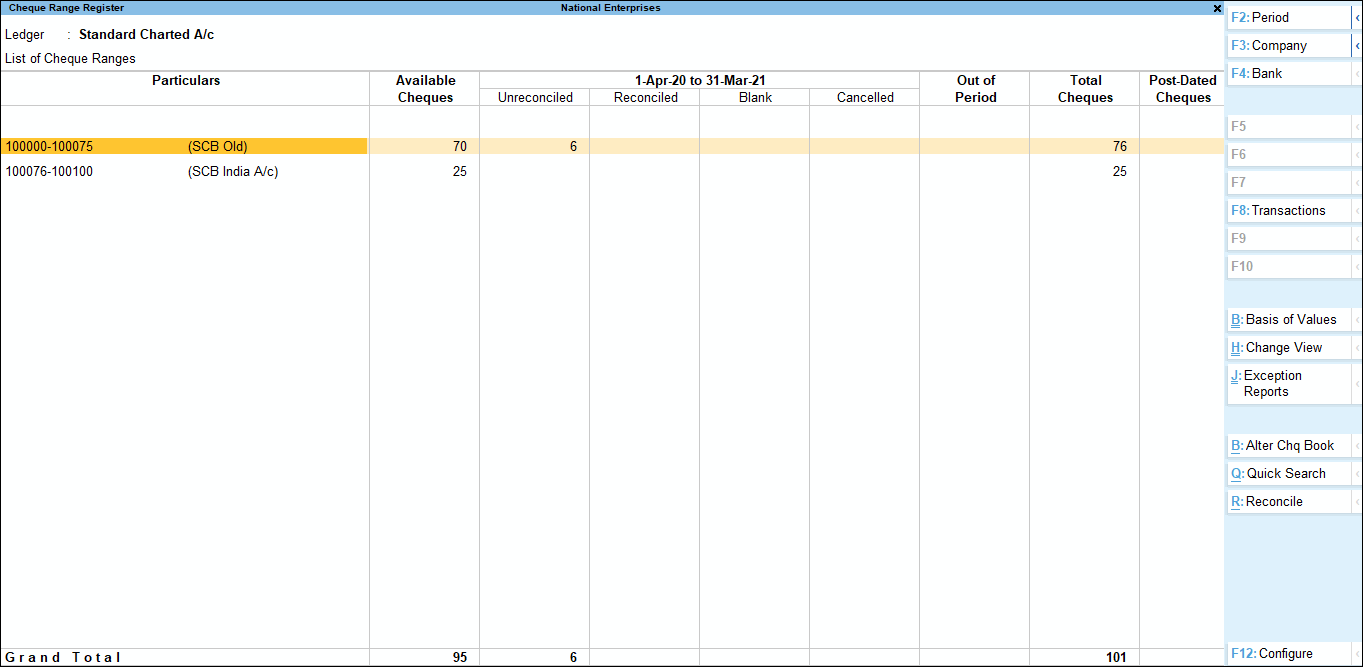
-
- apăsați F4 (bancă) pentru a comuta între bănci.
- detalia în continuare în jos pentru fiecare interval de verificare pentru a vizualiza detaliile de verificare.
- Vizualizați gama de cecuri setată pentru banca selectată, apăsați F4 (gama de cecuri) pentru a comuta între diferite intervale de cecuri.
- Not in range – detaliați pentru a vizualiza detaliile cecurilor emise, dar care nu sunt setate ca parte a oricărei game de cecuri.

vizualizare de stare a cecurilor
- apăsați F8 (tranzacție) pentru a deschide raportul Instrument-înțelept.
- apăsați F8 (starea cecului) pentru a vizualiza lista stărilor cecurilor.
- selectați starea cecului pentru care trebuie să vizualizați raportul.

gestionați cu ușurință cecurile dvs. cu registrul de cecuri
Registrul de cecuri vă permite, de asemenea, să vă gestionați eficient cecurile și să faceți rapid alte câteva activități comerciale.
puteți utiliza un cec din acest raport direct într-o tranzacție de plată.
- Gateway of Tally > Banking > verificați Registrul > și apăsați Enter.
alternativ, Alt+G (mergeți la) > tastați sau selectați Înregistrare cec > și apăsați Enter. - Drill down pentru a intra în registrul de verificare și apăsați enter pentru a vizualiza ecranul înțelept al instrumentului.
- apăsați bara de spațiu pentru a selecta un cec, apoi apăsați Alt+J (creare Voucher) pentru a înregistra plata.
- puteți filtra și căuta rapid un cec utilizând numărul de cec, numele băncii sau numele partidului.
- apăsați Alt+Q (Căutare rapidă) și introduceți un nume de bancă, un număr de cec sau un număr de instrument care se potrivește.

- apăsați Alt+Q (Căutare rapidă) și introduceți un nume de bancă, un număr de cec sau un număr de instrument care se potrivește.
puteți seta un interval pentru cecurile emise, dar care nu fac parte din niciun interval de cecuri. Numărul de astfel de cecuri este afișat ca nu în intervalul.
- deschideți registrul bancar utilizat pentru cecul care nu se află în interval și setați intervalul de cecuri.
- apăsați Alt+b (alocați intervalul Chq) în registrul de cecuri pentru a actualiza intervalul de cecuri din acest raport.
- puteți reconcilia cecurile dvs. fie din punct de vedere al cecului, fie din punct de vedere bancar.
- în ecranul registru bancar, selectați banca și apăsați Alt+R (reconciliere) pentru a reconcilia cecurile nereconciliate din acea bancă.
- în ecranul de înregistrare a intervalului de verificare, selectați intervalul de verificare și apăsați Alt+R (reconciliere) pentru a reconcilia cecurile nereconciliate din acel interval.
- din acest raport, puteți alege să excludeți cecurile care nu aparțin niciunei game de cecuri.
- apasati F12 (Configure) si set nu includeti in gama cecuri la nr. Data viitoare când mergeți la raportul de înregistrare a cecurilor, nu veți vedea cecurile care nu fac parte din gama de cecuri.
- puteți alege să vedeți numai acele cărți de cecuri care nu sunt încă utilizate complet și să ignorați cărțile de cecuri finalizate.
- Faceți clic pe F12: configurați și activați opțiunea Ignorați intervalele de verificare finalizate. Raportul Registrul cecului va afișa numai intervale de cecuri care nu sunt utilizate.





